本文将详细介绍如何在3ds Max中旋转并复制自由平行光。自由平行光在3D建模和渲染过程中起到非常重要的作用,能够为场景提供逼真的光照效果。通过旋转和复制自由平行光,您可以根据需要调整光照的方向和位置,并在场景中添加多个光源来实现更加细致的光照效果。
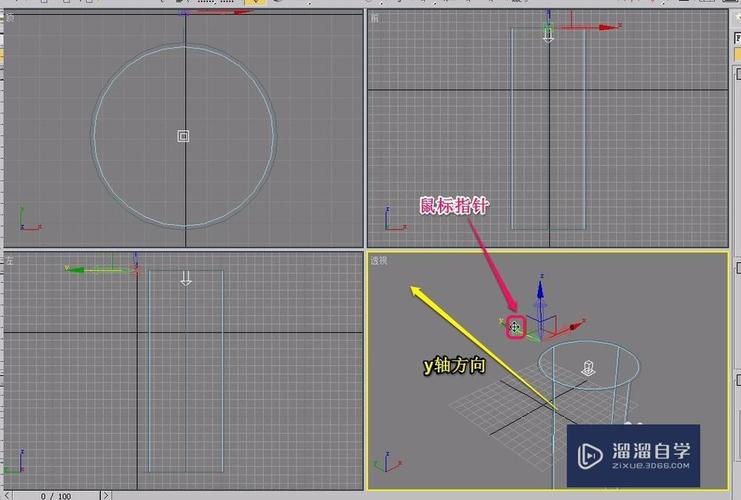
步骤1:打开3ds Max并创建一个场景
首先,打开3ds Max软件,并创建一个新的场景。您可以选择自己喜欢的地点和物体,或者使用默认的设置。
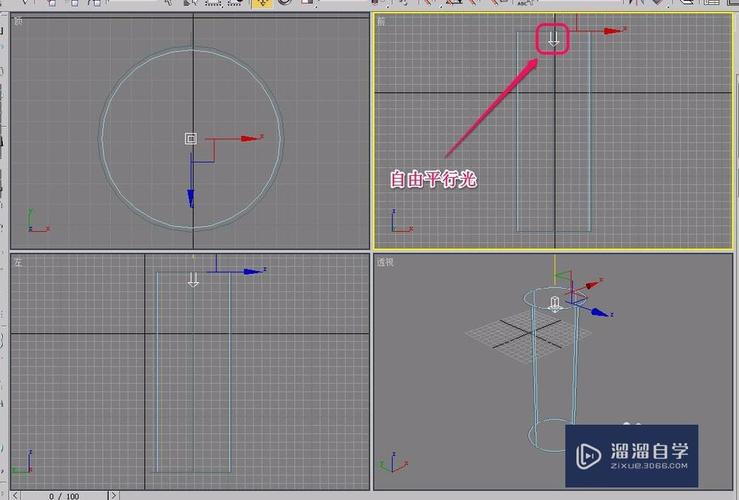
步骤2:创建一个自由平行光
在3ds Max的右侧工具栏中,选择“灯光”选项卡,然后点击“自由平行光”按钮。接下来,在场景中点击鼠标左键,即可放置一个自由平行光。
步骤3:旋转自由平行光
选中放置的自由平行光,在3ds Max的顶部菜单栏中选择“编辑”选项,然后点击“转换”下拉菜单中的“选择和旋转”。接着,点击并拖动自由平行光的旋转控制器,以使光照的方向和位置调整到您期望的位置。
步骤4:复制自由平行光
在已经旋转好的自由平行光上点击鼠标右键,然后选择“复制”。将复制的自由平行光移动到您希望的位置,并进行旋转和调整,以达到理想的光照效果。
步骤5:调整光照参数
在3ds Max的右侧工具栏中,选择“照明/光效”选项卡,然后调整自由平行光的参数。您可以通过调整光照的亮度、颜色、阴影等参数,来实现不同的光照效果。
步骤6:预览和渲染场景
在调整完光照效果后,您可以在3ds Max中进行预览,并对场景进行渲染,以查看最终的效果。可以通过点击顶部菜单栏中的“渲染”选项,选择“当前帧”或“全局”的渲染方式。
总结
通过本文的介绍,您应该已经掌握了如何在3ds Max中旋转并复制自由平行光的方法。自由平行光在3D建模和渲染中扮演重要角色,通过合理调整其方向和位置,可以为场景带来更加真实的光照效果。希望本文对您有所帮助,祝您在使用3ds Max时取得更好的效果!
转载请注明来源本文地址:https://www.tuituisoft/blog/17243.html